小编近段时间都在学习视频剪辑,虽然能够快速的剪辑视频,给视频进行简单的编辑,但是小编想在视频中添加字幕,表达一下视频中的内容,经过了一些学习,发现爱剪辑中的添加字幕还是挺简单的,所以就来分享一下经验。
如何给视频添加MTV字幕特效
下载地址:http://www.fxxz.com/soft/51741.html
“MTV”即我们看到的明星MV中,歌词字幕逐行显示的效果。爱剪辑实现了一键导入LRC歌词、一键应用MTV字幕特效等多种智能化功能,使Me粉们从使用传统软件进行手工打时间点的耗时耗力的MTV制作中解脱出来,制作明星范的MV更加快速智能,且更具精美度!添加好视频后,按照如下步骤即可快速给视频添加MTV字幕特效:
一、添加MTV歌词字幕
在主界面顶部点击“MTV”选项卡,在歌词列表左下部点击“导入LRC歌词”按钮(LRC歌词可点击 下载),在弹出的对话框选择和你的背景音乐相匹配的LRC歌词文件。
下载),在弹出的对话框选择和你的背景音乐相匹配的LRC歌词文件。

图1:添加LRC歌词文件
二、编辑MTV歌词字幕并进行个性化设置
导入LRC歌词文件后,歌词列表中央会出现“请选择您要执行的操作”,根据自己的需要,选择“直接应用”或“编辑歌词”按钮即可。
如果歌词不需要修改,那我们可以点击“直接应用”按钮,一键快速应用歌词。
如果歌词有误需要修正,那爱剪辑还为Me粉们提供了快速编辑歌词功能。选择“编辑歌词”选项,即可在歌词列表栏目对歌词重新编辑。编辑完歌词后,在歌词列表右下角,点击“下一步”按钮,并根据自己需要,选择“保存并应用”(即原LRC歌词文件会同步为当前修改的内容)或“直接应用”(原LRC歌词不做更改)选项。
在歌词列表右侧,我们可在“字体设置”和“特效参数”栏目,对歌词的字体、位置、颜色、字号、特效等进行个性化设置。一切设置完毕,点击“字体设置”底部的“确认修改”按钮即可。

图2:快速编辑需修正的歌词

图3:对MTV字幕进行个性化设置
三、删除已添加的MTV歌词字幕
如果之前操作有误,那在“MTV”面板的歌词列表下方,点击“删除歌词”按钮即可。

图4:删除MTV字幕
如何给视频添加卡拉OK字幕特效
卡拉OK和MTV一样,同样是种歌词字幕效果。不同在于,MTV是逐行显示的,而卡拉OK和我们在KTV看到的MV的歌词字幕一样,是逐字显示的。爱剪辑不仅为Me粉们提供了一键快速应用卡拉OK字幕功能,还拥有全球最多的酷炫卡拉OK字幕特效,使剪辑er们从使用传统软件手工打点和输入的繁杂操作中解放出来,为视频添加卡拉OK字幕特效不仅快速,而且足够酷炫,制作令人赞叹的视频作品可以更轻松!添加视频后,按照如下步骤为视频添加卡拉OK字幕特效即可:
一、添加卡拉OK歌词字幕
在主界面顶部点击“卡拉OK”选项卡,在歌词列表左下部点击“导入KSC歌词”按钮(KSC歌词文件可点击 下载),在弹出的对话框选择和你的背景音乐相匹配的KSC歌词文件。
下载),在弹出的对话框选择和你的背景音乐相匹配的KSC歌词文件。

图1:添加KSC歌词文件
二、设置卡拉OK歌词字幕特效
导入KSC歌词文件后,我们可在歌词列表右侧,“字体设置”和“特效参数”栏目,对歌词的字体、位置、颜色、字号、特效等进行个性化设置。一切设置完毕,点击“字体设置”底部的“确认修改”按钮即可。

图2:个性化设置卡拉OK字幕特效
三、删除已添加的卡拉OK歌词字幕
如果卡拉OK歌词字幕添加有误,需要删除,那在“卡拉OK”面板的歌词列表右下角点击“删除歌词”按钮即可。

图3:一键删除卡拉OK字幕


 喜欢
喜欢  高兴
高兴 鬼脸
鬼脸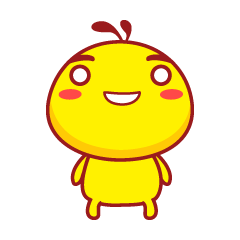 呵呵
呵呵 无聊
无聊 伤心
伤心




















